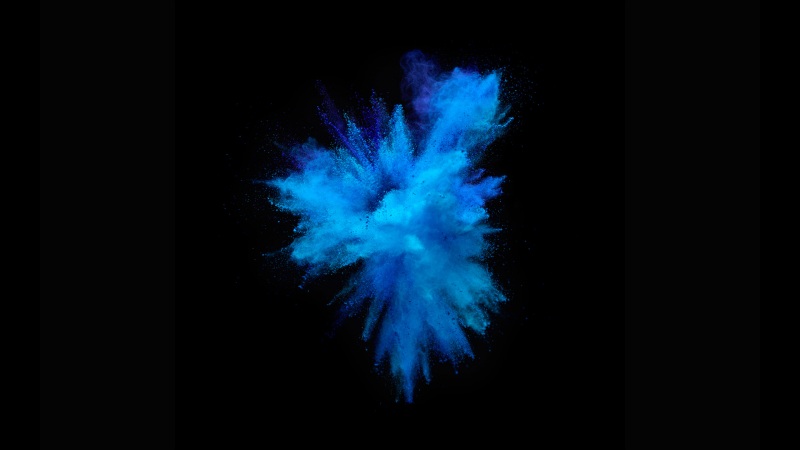本文为大家介绍Win10你需要提供管理员权限才能复制到此文件夹的解决方法,一些用户反馈在Win10系统下复制文件时,会遇到目标文件夹访问被拒绝窗口,提示你需要提供管理员
本文为大家介绍Win10你需要提供管理员权限才能复制到此文件夹的解决方法,一些用户反馈在Win10系统下复制文件时,会遇到目标文件夹访问被拒绝窗口,提示“你需要提供管理员权限才能复制到此文件夹”,这是怎么回事呢?一般来说出现复制文件需要管理员权限都是复制到C盘时发生。此时我们点击继续也可以复制,不过这样很麻烦,该怎么取消这个提示呢? 最火软件站为您提供具体解决步骤!
解决方法一:
1、打开记事本,或在桌面先新建一个文本文档打开,然后复制以下注册表代码到记事本中;
Copy to Clipboard
引用的内容:[]
Windows Registry Editor Version 5.00
[HKEY_CLASSES_ROOT*shell
unas]
@=""管理员取得全部权""
""NoWorkingDirectory""=""""
[HKEY_CLASSES_ROOT*shell
unascommand]
@=""cmd.exe /c takeown /f ""%1"" && icacls ""%1"" /grant administrators:F""
""IsolatedCommand""=""cmd.exe /c takeown /f ""%1"" && icacls ""%1"" /grant administrators:F""
[HKEY_CLASSES_ROOTexefileshell
unas2]
@=""管理员取得全部权""
""NoWorkingDirectory""=""""
[HKEY_CLASSES_ROOTexefileshell
unas2command]
@=""cmd.exe /c takeown /f ""%1"" && icacls ""%1"" /grant administrators:F""
""IsolatedCommand""=""cmd.exe /c takeown /f ""%1"" && icacls ""%1"" /grant administrators:F""
[HKEY_CLASSES_ROOTDirectoryshell
unas]
@=""管理员取得全部权""
""NoWorkingDirectory""=""""
[HKEY_CLASSES_ROOTDirectoryshell
unascommand]
@=""cmd.exe /c takeown /f ""%1"" /r /d y && icacls ""%1"" /grant administrators:F /t""
""IsolatedCommand""=""cmd.exe /c takeown /f ""%1"" /r /d y && icacls ""%1"" /grant administrators:F /t""
2、然后右键另存为“管理员取得所有权.reg”,保存类型选择“所有文件”;
3、双击创建好的reg文件,导入就可以了。
PS:上面的注册表代码,需要你的帐户是Administrator内置管理员帐户才会有效哦。
解决方法二:
右击开始按钮-运行(或按Win+R),调出使用管理权限的运行框,键入gpedit.msc,回车,调出《本地组策略编辑器》,再点击计算机配置-Windows设置-安全设置-本地策略-安全选项,右边的窗口找到用户账户控制:以管理员批准模式运行所有管理员,右击-属性(或双击它),选择已禁用。
1.再重新往C盘预定位置复制文件夹或文件,系统仍然会弹框提示”你需要提供管理员权限才能复制到此文件夹“,你直接点击继续,就能复制了。假如不行,重启电脑试试。如果还是不行,还有下面两个方法
一、右击C盘-属性-安全,找到USERS,然后修改权限,增加写入权限
二、使用命令降低C盘安全等级 icacls c:\ /setintegritylevel M
右击开始按钮-运行(或按Win+R),调出使用管理权限的运行框,键入CMD,再粘贴icacls c:\ /setintegritylevel M ,回车。
以上就是Win10系统提示“你需要提供管理员权限才能复制到此文件夹”问题的解决方法了。是不是非常简单呢?若是你也遇到了类似情况,那么不妨按照上述步骤操作一遍吧!